Sims 4は、MaxisのRedwood Shoresスタジオが開発し、Electronic Artsが発売したライフシミュレーションビデオゲームです。仮想世界の住人を作成して動かすことが楽しいゲームですが、コンピューターでの動作が遅いと訴えるユーザーもいます。
では、ノートパソコンやWindows 10でSims 4を高速化する方法や、Windows 10をゲーム向けに最適化する方法をご存じでしょうか?
次のパートでは、Simsゲームを高速に実行する方法をご紹介します。その前に、お使いのコンピューターがSims 4の最小システム要件を満たしていることを確認しましょう。
Sims 4のシステム要件
コンピューターでSims 4を実行するためには、コンピューターがSims 4の最小システム要件を満たしている必要があります。
こちらがSims 4の最小システム要件です。
- CPU: 1.8 GHz Intel Core 2 Duo E4300 または AMD Athlon 64 X2 4000+(内蔵グラフィックチップセットを使用するコンピューターの場合は、2.0 GHz Intel Core 2 Duo、2.0 GHz AMD Turion 64 X2 TL-62 または同等のもの)
- RAM: 少なくとも4GBのRAM
- OS: Windows 7(SP1)、Windows 8、Windows 8.1、Windows 10(すべて64ビット版)
- ビデオカード: NVIDIA GeForce 6600以上、ATI Radeon X1300以上、Intel GMA X4500以上
- ピクセルシェーダー: 3.0
- バーテックスシェーダー: 3.0
- ハードディスクの空き容量15GB
- 専用ビデオRAM: 128メガバイト
- Direct Xのバージョン: DirectX 9.0、10、11
Sims 4のシステム要件を満たすために、コンピューターが十分な性能を備えていることを確認してください。
Windows 10でSims 4を高速に動作させる4つの方法
このパートでは、Windows 10でSims 4を高速化する方法をご紹介します。
方法1: グラフィックドライバーの更新
Sims 4の動作を速くするために行う最初の方法は、グラフィックドライバーを更新することです。
以下のチュートリアルをご覧下さい。
- WindowsとRを同時に押して、「ファイル名を指定して実行」を開きます。
- ボックスに「devmgmt.msc 」と入力し、「OK」をクリックして続行します。
- ポップアップウィンドウで「ディスプレイアダプター」を展開し、グラフィックカードを選択します。
- それを右クリックし、「ドライバーの更新」を選択します。
- 「ドライバーを自動的に検索」を選択して続行します。
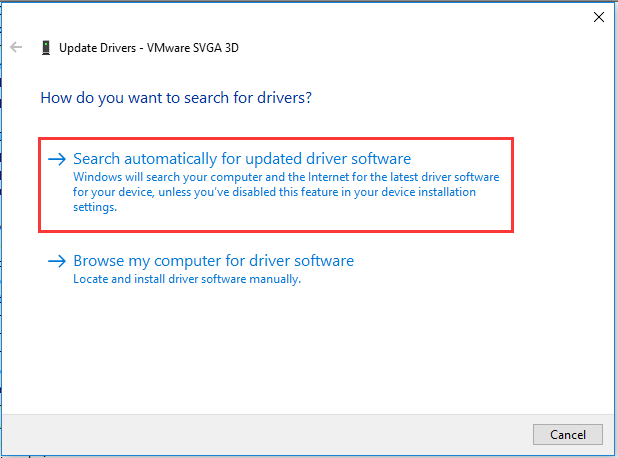
ウィザードの指示に従って続行します。完了後、Sims 4の読み込みが速くなっているかどうかを確認します。
方法2: コンピューターのクリーンアップ
ファイルがコンピューターの容量を多く占有していると、パフォーマンスが低下し、Sims 4の動作が遅くなります。この場合は、コンピューターをクリーンアップして不要なファイルやプログラムを削除します。
以下のチュートリアルをご覧下さい。
- WindowsとI を同時に押して、設定を開きます。
- 次に、「システム」を選択します。
- 左ペインで「ストレージ」を選択します。
- 右パネルでクリーンアップしたいドライブを選択します。
- どのファイルがハードドライブの容量を占めているかを確認します。
- 削除したいファイルを選択し、「ファイルの削除」をクリックします。
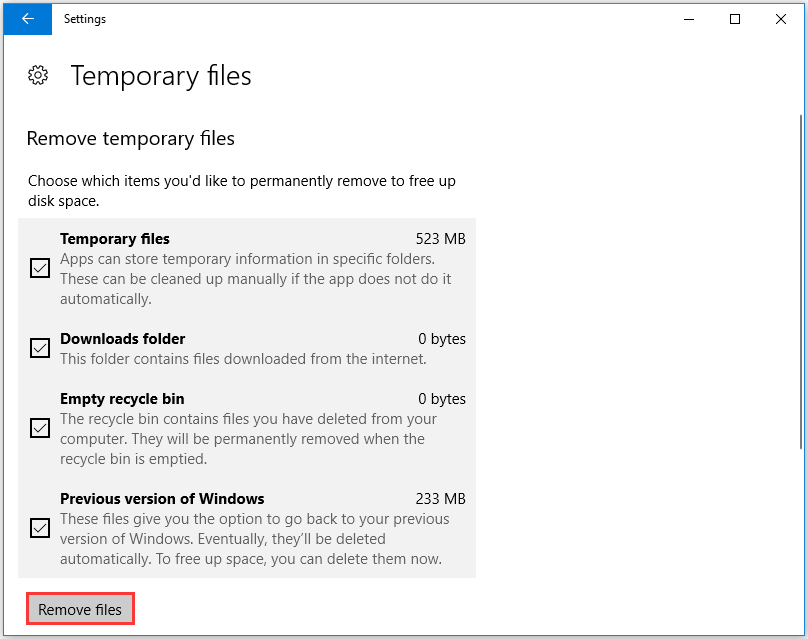
すべての手順が完了したら、コンピューターを再起動し、Sims 4が高速化されたかどうかを確認して下さい。
方法3: グラフィックの設定を変更する
Sims 4のグラフィック設定を変更して、動作を速くすることができます。
以下のチュートリアルをご覧下さい。
- Sims 4を起動します。
- メニューアイコンをクリックします。
- 「ゲームオプション」をクリックします。
- 「シム」タブをクリックし、「標準」または「低品質」に変更します。
- 「オブジェクト」タブをクリックし、「標準」または「低品質」に変更します。
- 「照明」タブをクリックし、「標準」または「低品質」に変更します。
- 「視覚効果」タブをクリックし、「標準」または「低品質」に変更します。
- 「反射」タブをクリックし、「標準」または「低品質」に変更します。。
- 「エッジの滑らかさ」タブをクリックし、「標準」または「低品質」に変更します。
- 「3D背景解像度」タブをクリックし、「標準」または「低品質」に変更します。
- 「表示距離」タブをクリックし、「標準」または「低品質」に変更します。
- 「ディスプレイの種類」タブをクリックし、「標準」または「低品質」に変更します。
その後、すべての変更を保存して、Sims 4の動作が速くなるかどうかを確認します。
方法4: ゲームを修復する
ほとんどの問題は、ゲームを修復することで解決します。ゲームの修復は非常に簡単です。
以下のチュートリアルをご覧下さい。
- Originを開きます。
- 「The Sims 4」を右クリックします。
- 「修復」を選択します。
かかる時間は拡張パックの数によって異なりますので、辛抱強くお待ち下さい。完了後、Sims 4の動作が速くなっているかどうかを確認します。
最後に
以上、Sims 4の遅延を軽減する方法を4つご紹介しました。Windows 10でSims 4を高速化するためのより良い方法をご存じでしたら、コメント欄で共有して下さい。
